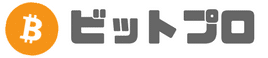CoinExchangeは、ICOの上場先としてまず目標に掲げられることが多く、人気の仮想通貨以外にも非常に多くの草コインの取扱いがあります。
そのため、マイナー通貨の購入を検討している人にはとても注目されている海外取引所です。
現在、国内・海外問わず、仮想通貨取引所は急激なアカウント数の増加によって新規登録受付を一時停止している業者が増えてきています。
そのため、まずはCoinExchangeでもアカウントだけは作成しておき、いつでもチャンスを掴めるように準備しておくと良いでしょう。
公式サイトは日本語非対応なので、この記事ではCoinExchangeのアカウント作成から入金までの手順を丁寧に解説していきたいと思います。
(最終更新:2018年1月11日)
目次
登録の前に知っておくこと
登録はハンドルネームでOK・本人認証不要
氏名や住所の登録は必要なく、ユーザー名はハンドルネームでもOKです。
また、本人確認書類の提出も必要なく、初めから全てのサービスが利用できます。
一部の大手海外業者では、外国人アカウントに対しても本人認証を実施する動きが出てきましたが、依然として取引に本人認証が必要ない海外業者も数多く存在しています。
しかし、いずれ改定される可能性は考えられます。
出金問題が多発している
CoinExchangeは、出金問題が多発しています。
主に、「出金に時間がかかる」「サポートセンターからレスポンスがない」など、海外取引所を利用する上で不安な要素を数多く抱えています。
しかし、そのリスクを重々承知の上、「それでも一攫千金を狙い草コインが欲しい!」という人は、慎重に利用してください。
準備するもの
パソコンとスマホ
2段階認証の設定があるため、申込はパソコンとスマホの組み合わせがベストだと思います。
スマホにGoogle Authenticatorをインストール
2段階認証で使うGoogle公式アプリ「Google Authenticator」を、こちらのリンクからスマホにインストールしておいてください。
アカウント作成から入金までの手順
アカウント作成
① 公式サイトTOPから進む

まず、CoinExchange公式サイトにアクセスし、「REGISTER NOW」ボタンをクリックしてください。

上記のメッセージが表示された画面に切り替わるので、「私はロボットではありません」にチェックを入れ、もう一度公式サイトTOPに戻ってください。
このメッセージは初回だけではなく、ログインする度に毎回表示されます。
② アカウント情報を登録する

以下の項目を入力し「Register」ボタンをクリックすると、登録メールアドレス宛にCoinExchangeからメールが届きます。
- Email address:登録するメールアドレスを入力
- Username:ログイン時に使用するユーザーネームを入力(他のユーザーとの重複不可)
- Your password:ログイン時に使用するパスワードを入力
- Confirm Password:もう一度パスワードを入力
③ メールを受信する

届いたメールに記載されたリンクをクリックしてください。
④ ログインする

自動的にログインが実行され、これでアカウント登録は完了です。
上記のメッセージが表示されるので、続けて「Account Settings & Security」ボタンをクリックし、2段階認証の設定もしてしまいましょう。
セキュリティ設定
① 2段階認証の設定をする

2段階認証の設定を行います。
Account Settings画面が表示されるので、「Manage Google Authenticator」ボタンをクリックしてください。
② QRコードを読み込む

画面上にQRコードが表示されます。
QRコードの下のGoogle Secretは、万が一「Google Authenticator」で認証コードが発行できなくなった時のための秘密コードなので、メモやキャプチャーで大切に保存してください。
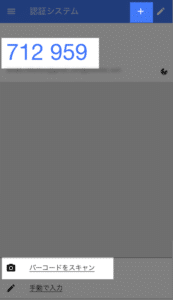
次はスマホの操作です。
あらかじめスマホにインストールした「Google Authenticator」を開いてください。
画面上部の「+」をタップし、メニューから「バーコードをスキャン」を選択するとカメラが起動します。
カメラでQRコードを読み込むと、6桁の認証コードが表示されます。
③ 認証コードを入力する

「Enter Authentication Code」に認証コードを入力し「Confirm Google Authentication Activation」をクリックしてください。
以上で、2段階認証の設定完了です。

仮想通貨の入金
① 入出金画面を表示する

仮想通貨を入金するためには、画面上部ツールバー右上「MY ACCOUNT」のプルダウンメニューから「Balances」をクリックします。
② 入金する仮想通貨を選択する

仮想通貨の一覧と現在の残高が表示されます。
入金したい仮想通貨の「Action」ボタンをクリックし、プルダウンメニューから「Deposit ◯◯」を選択してください。
③ 入金用アドレスを取得する

次に、「Create New Address」ボタンをクリックしてください。

入金用アドレスとそのQRコードが表示されます。
どちらを利用しても構いませんが、送金ミスを防ぐためできればQRコードを利用するか、入金用アドレスはコピペして利用しましょう。
あとは、ウォレットまたは他の取引所から送金を行うだけです。
アカウント作成後に注意すること
海外取引所を利用する上でまず気をつけたいことが、入金額と預入期間です。
これは、業者の運営状況やネットワークトランザクションによっては、出金制限がかかることも考えられるからです。
実際、CoinExchangeでも多くの出金問題が発生しているため、利用には細心の注意を払ってください。
国内業者ほどサポートは充実しておらず、今後、手数料やルール改定などの可能性もあるので、最新情報は自分でチェックするように心がけてください。
- 多額の仮想通貨を長期間入金しない
- 入手金時の送金ミスに気をつける
- 手数料などのルールの改定に気をつける
- 入金〜取引〜出金の流れをイメージしてトラブルを未然防ぐ